AZ 스크린 레코더 [상세 리뷰 + 주요 기능]
일부 단계에서는 화면 활동과 음성을 녹음하는 데 도움이 되는 녹음 응용 프로그램이 필요합니다. 특정 비디오, 화상 통화, 보고서 또는 프리젠테이션, 게임 플레이를 녹화할지 여부입니다. 귀하의 요구 사항을 충족하고 기대치를 충족할 수 있는 녹음 응용 프로그램을 선택하는 것이 중요합니다. 예를 들어, 스마트폰을 사용하여 화면을 녹화하게 됩니다. 그러기 위해서는 휴대폰을 사용하여 액세스하고 설치할 수 있는 화면 녹화 응용 프로그램이 필요합니다.
AZ 스크린 레코더 고품질 화면과 오디오 녹음 출력을 생성하는 신뢰할 수 있는 화면 레코더입니다. 화면을 녹화하고, 화면을 캡처하고, 비디오를 편집하고, 라이브 스트리밍할 수 있습니다. 화면 녹화 애플리케이션을 사용하면 사용자는 튜토리얼 및 게임 플레이 비디오를 만들고, 화상 통화를 저장하고, 다운로드할 수 없는 비디오를 녹화할 수 있습니다. 이 게시물은 화면 녹화 응용 프로그램에 대한 포괄적인 정보를 제공합니다. 또한 사용할 수 있는 대체 화면 녹화 응용 프로그램도 제공됩니다. 이에 대해 자세히 알아보려면 다음 부분을 읽어보세요.
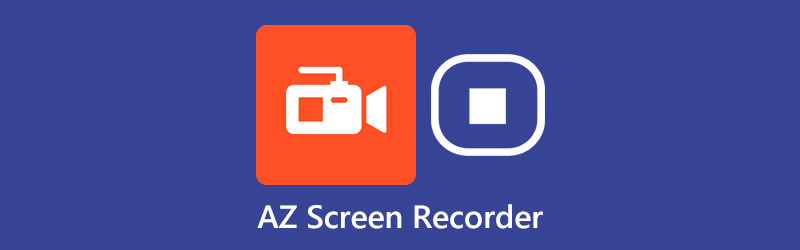
1부. AZ 스크린 레코더 검토
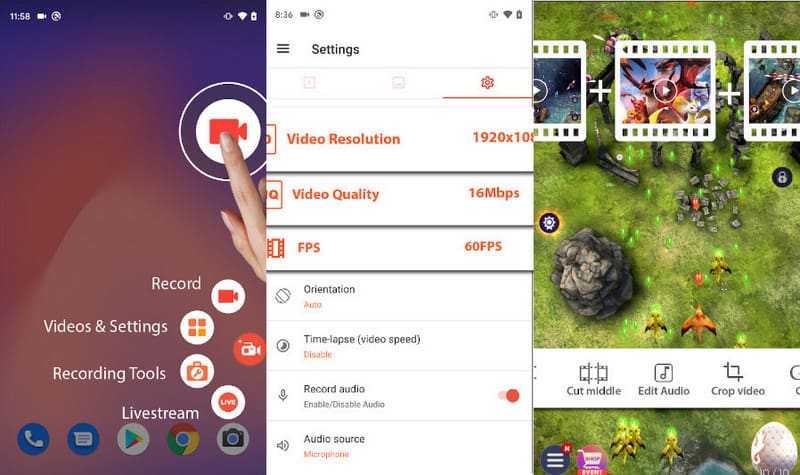
AZ Screen Recorder는 초보자에게 친숙한 인터페이스를 갖춘 스크린캐스트 애플리케이션으로, Android 휴대폰에서 무료로 사용할 수 있습니다. 모바일 장치에서 사용하는 것을 제외하고 AZ Screen Recorder 모드 APK를 사용하여 개인용 컴퓨터에 이 애플리케이션을 설치할 수 있습니다. 이 응용 프로그램에는 스크린 캐스팅 프로세스를 보다 간단하고 번거롭지 않게 만들 수 있도록 설계된 다양한 내장 기능이 있습니다. 뛰어난 스크린 레코더 애플리케이션을 사용하면 사용자는 부드럽고 선명한 고품질 화면 녹화 비디오를 캡처하고 녹화할 수 있습니다. 또한 사용자는 내장된 편집 옵션을 사용하여 화면에 녹화된 비디오 결과를 편집할 수 있습니다. 화면 녹화 시간 제한이 없으므로 원할 경우 훨씬 더 오래 녹화할 수 있습니다. 또한 화면에 녹화된 비디오 출력에는 워터마크가 포함되지 않습니다. 게다가, 기기를 루팅할 필요 없이 유용한 기능을 제공합니다. 이 애플리케이션은 별점 4.4개, 설치 횟수 50,000,000회 이상으로 높은 평가를 받은 화면 녹화 애플리케이션 중 하나입니다.
화면 녹화가 완료되면 사용자는 다듬기, 잘라내기, 자르기, 회전, 배경 추가, 오디오 편집 및 텍스트 추가를 할 수 있습니다. 또한 사용자는 비디오를 압축하고 화면에 녹화된 비디오의 속도 등을 변경할 수 있습니다.
AZ Screen Recorder에는 귀하와 같은 처음 사용자를 위한 많은 유용한 기능이 있습니다. 이러한 기능은 무료 버전과 유료 버전 모두에서 사용할 수 있습니다. 이러한 기능은 고품질 화면 녹화 비디오를 더 쉽고 간편하게 만들기 위해 만들어졌습니다. 이 부분에서는 애플리케이션이 제공할 수 있는 필수 기능을 제시합니다.
◆ 애플리케이션 녹화, 라이브 쇼, 게임 플레이, 화상 통화 등 화면 활동을 원활하게 녹화할 수 있습니다.
◆ 사용자가 녹화 버튼에 쉽게 접근할 수 있도록 플로팅 버튼이 있습니다. 사용자는 녹음을 시작하기 위해 응용 프로그램을 열 필요가 없습니다. 그것은 당신이 원하고 필요한 만큼 화면에 남아 있을 것입니다.
◆ 영상에 다양한 방법으로 주석을 달 수 있는 그리기 도구를 제공합니다. 기록이 진행되는 동안 이러한 그리기 도구를 사용할 수 있습니다.
◆ 화면 주위를 이동할 수 있는 오버레이 창으로 나타나는 얼굴 캠을 녹화할 수 있습니다.
◆ 이 앱을 이용하면 페이스북, 유튜브 등의 라이브 스트리밍을 할 수 있습니다.
- 화면 캡처, 화면 비디오 레코더, 비디오 편집기 및 라이브 스트림과 같은 다양한 기능이 있습니다.
- 고품질 스크린 레코더 비디오 출력으로 튜토리얼, 게임 플레이 등을 녹화하는 데 적합합니다.
- 다양한 해상도, 비디오 품질 및 프레임 속도 선택을 제공합니다.
- 녹화가 진행되는 동안 얼굴을 오버레이할 수 있습니다.
- 장치를 루팅할 필요는 없습니다.
- 녹음 과정에서 플로팅 버튼을 숨길 수 없는 경우가 있습니다.
- 조작 중에 터치 효과가 흐려지는 경우가 있습니다.
- Android 10을 실행하는 기기에서만 내부 오디오를 녹음할 수 있습니다.
- 광고를 제거하려면 유료 버전에 가입해야 합니다.
2부. 최고의 AZ 스크린 레코더 대안
이 부분에서는 AZ Recorder 외에 액세스할 수 있는 다음과 같은 화면 레코더 대안을 제시합니다. 브라우저와 데스크톱에서 액세스할 수 있는 오프라인 및 온라인 도구를 제공합니다. 이러한 도구에 대해 알아보려면 다른 부분을 계속 읽어보세요.
1. ArkThinker 스크린 레코더
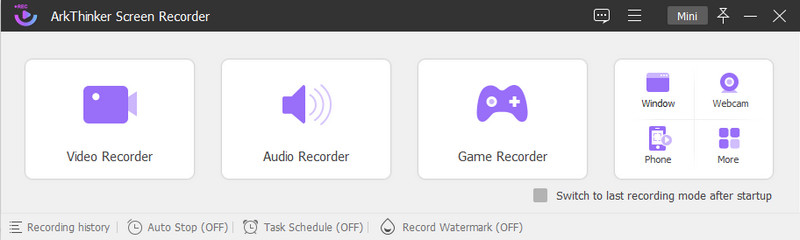
화면을 녹화할 수 있는 최고의 대체 도구를 찾고 있다면 다음을 참고하세요. ArkThinker 스크린 레코더. 이 프로그램은 초보자든 전문가든 쉽게 사용하고 제어할 수 있는 직관적인 인터페이스를 갖추고 있습니다. 이 프로그램에는 화면 활동과 오디오를 녹음할 수 있는 다양한 녹음 기능이 있습니다. 작업을 수행하는 데 도움이 되는 비디오, 오디오, 게임, 창, 웹캠 및 전화 녹음 기능이 있습니다. 사용자가 화면에서 녹화할 영역을 선택할 수 있도록 다양한 화면 크기를 제공합니다. 또한 사용자는 웹캠을 사용하여 얼굴을 오버레이하고 시스템 사운드 및 마이크를 켜서 오디오를 추가할 수 있습니다.
이 프로그램에는 사용자가 작업 일정을 설정하고 화면을 녹화할 기록 세트를 선택할 수 있는 옵션이 있습니다. 또한 시작 시간과 종료 시간을 설정하고 화면 녹화 비디오 길이를 선택하세요. 녹화 기능 외에도 화면 녹화 비디오에서 원하지 않는 부분을 잘라내는 데 도움이 되는 트리밍 옵션도 있습니다. 이 프로그램의 좋은 점은 녹음된 출력에 워터마크가 포함되지 않는다는 것입니다. 이 프로그램은 몇 분 안에 쉽고 번거로움 없이 목표를 달성하는 데 도움이 될 수 있습니다.
- 다양한 녹음 기능이 내장되어 있습니다.
- 다양한 오디오 및 비디오 파일 형식을 지원합니다.
- 녹화 시간 제한이 없습니다.
- 트리밍 옵션이 있어요
- 작업 일정과 자동 중지 옵션이 있습니다.
- 화면 기록 출력에는 워터마크가 표시되지 않습니다.
- 프로그램에 대한 전체 액세스 권한을 얻으려면 유료 버전을 이용하세요.
2. 플렉스클립
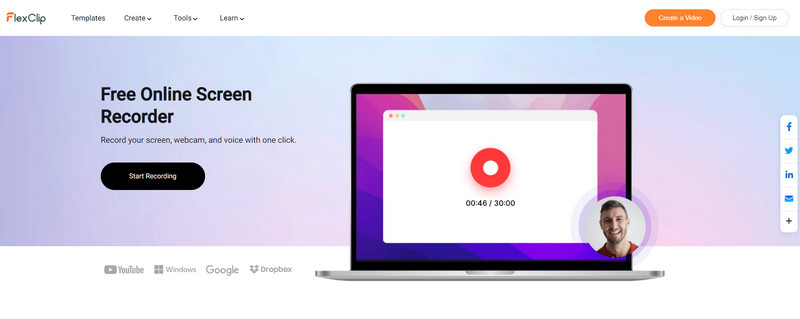
화면을 온라인으로 직접 녹화하고 싶다면 FlexClip을 사용해 보세요. 이 웹 기반 화면 녹화 도구를 사용하면 사용자는 화면의 모든 것을 캡처할 수 있습니다. 게임 플레이, 프레젠테이션, 웹 세미나를 녹화하고 번거로움 없이 비디오 튜토리얼을 만들 수 있습니다. 게다가 사용자가 녹음 내용을 편집할 수 있는 올인원 화면 녹화기이자 비디오 편집기입니다. 녹화가 완료되면 중요한 부분을 강조표시하고 동영상에 주석, 오버레이, 자막을 추가할 수 있습니다.
- 사용하기 쉬운 초보자 친화적인 인터페이스를 가지고 있습니다.
- 편집 옵션을 사용하여 화면에 녹화된 비디오 출력을 편집할 수 있습니다.
- 화면과 웹캠, 화면 또는 웹캠만 녹화하도록 선택할 수 있습니다.
- 계정에 로그인하라는 메시지가 표시됩니다.
- 녹화시간 제한이 있어요
3. 스크린앱
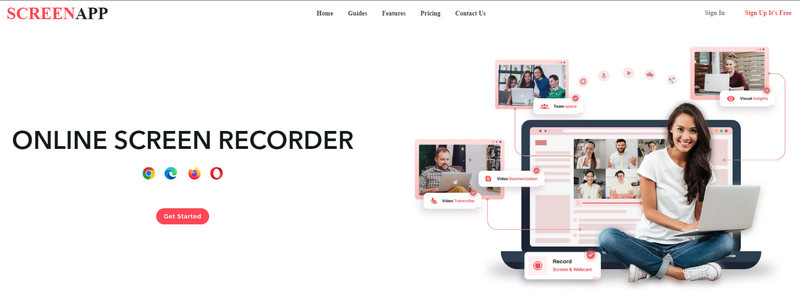
ScreenApp은 사용자가 전체 화면, 애플리케이션 창, 브라우저 탭 및 웹캠을 녹화할 수 있는 웹 기반 화면 녹화기입니다. 중요한 온라인 회의, 프레젠테이션, 웹 세미나를 녹화할 수 있습니다. 이 화면 녹화 도구는 최대 3시간 동안 녹화할 수 있습니다. 또한 녹음의 불필요한 부분을 제거하는 데 도움이 되는 다듬기 및 병합 옵션도 있습니다.
- 무료로 사용할 수 있으며 결제도 필요하지 않습니다.
- 오디오 유무에 관계없이 화면 활동을 기록할 수 있습니다.
- 사용자가 화면 녹화 출력을 편집할 수 있습니다.
- 계정에 로그인해야 합니다.
- 최대 3시간까지만 녹음할 수 있습니다.
- 무료 버전은 최대 20분까지만 녹음할 수 있습니다.
3부. AZ 스크린 레코더에 관한 FAQ
AZ Recorder는 무료인가요?
AZ Screen Recorder는 원활한 녹화 프로세스와 선명한 화면 녹화를 제공하는 무료 애플리케이션입니다.
AZ 스크린 레코더의 장점은 무엇입니까?
이 애플리케이션의 좋은 점은 프레임 손실이 없고 녹화 시간 제한이 없으며 워터마크가 없다는 것입니다. 또한 내부 오디오를 녹음할 수 있는 몇 안 되는 화면 녹화 응용 프로그램 중 하나입니다.
AZ 스크린 레코더는 확대/축소를 기록할 수 있나요?
이 화면 녹화 애플리케이션은 Android 휴대폰을 사용하여 Zoom 통화 및 회의를 녹화할 수 있습니다.
결론
거기 있어요! 에 관한 정보를 배웠습니다. AZ 레코더 그것은 당신이 결정하는 데 도움이 될 수 있습니다. 화면을 녹화하려는 경우 이 녹화 응용 프로그램을 사용하면 목표를 달성할 수 있습니다. 그러나 데스크탑에서 작동하는 최고의 대체 스크린 레코더를 찾고 있다면 ArkThinker 스크린 레코더를 신뢰할 수 있습니다. 사용할 때 만족을 주는 다양한 녹음 기능이 내장되어 있습니다.
이 게시물에 대해 어떻게 생각하시나요? 이 게시물을 평가하려면 클릭하세요.
훌륭한
평가: 4.9 / 5 (기준 249 투표)
관련 기사
- 비디오 녹화
- Mac 컴퓨터에서 화면이나 비디오를 녹화하는 자세한 가이드
- 게임 플레이를 캡처하는 최고의 게임 레코더 [신뢰할 수 있는 도구 + 리뷰]
- Windows, Mac, iPhone 및 Android를 위한 최고의 스크린 레코더
- Windows, Mac, iPhone 및 Android를 위한 최고의 스크린 레코더
- Windows, Mac, iPhone 및 Android를 위한 최고의 스크린 레코더
- Android 휴대폰 또는 태블릿에서 화면 녹화를 위한 실행 가능한 방법
- Chromebook에서 화면 녹화를 수행하는 방법을 알려주는 3가지 가장 좋은 방법
- Apowersoft 스크린 레코더: 오디오와 함께 화면을 한 번에 녹화
- 컴퓨터와 모바일에서 TikTok 비디오를 녹화하는 방법
- Apple 장치에서 오디오로 페이스타임을 녹음하는 빠른 방법



